IMPORTANTE
Para realizar pruebas en dispositivos móviles, tanto en simulador como en dispositivos físicos, es necesario tener instalado Android Studio y realizar las configuraciones correspondientes.
Instalación de Android Studio #
- Ingresar a la siguiente URL: https://developer.android.com/studio
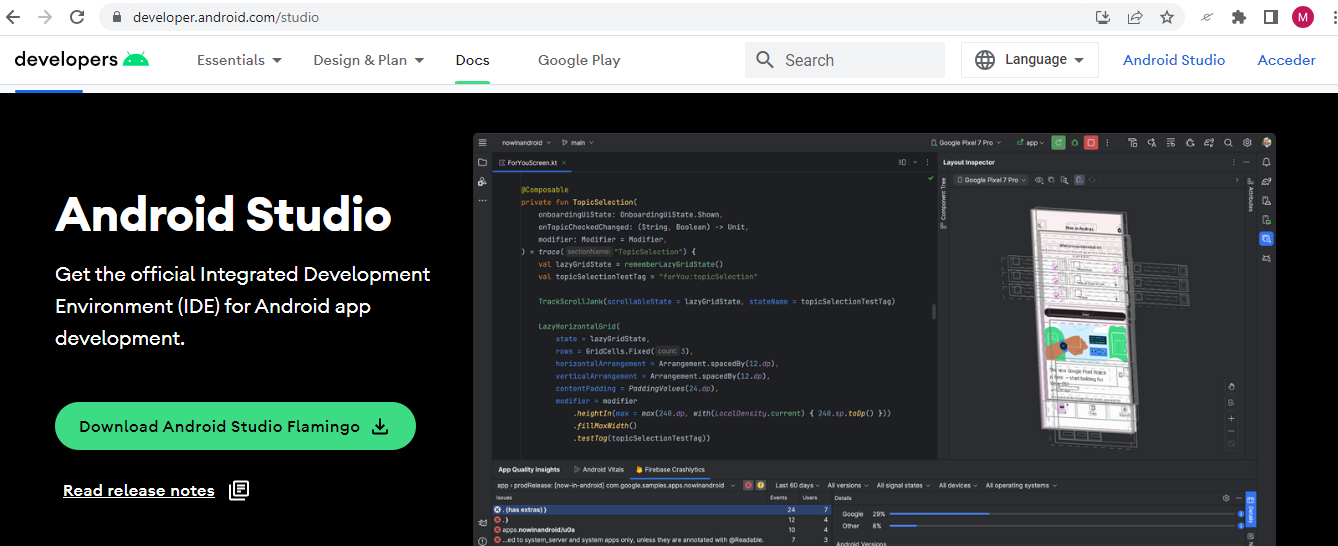
- Hacer clic en el botón de descarga

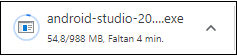
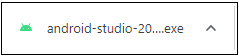
- Continuar los pasos del instalador:
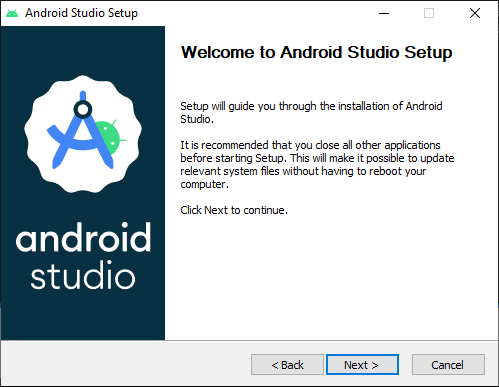
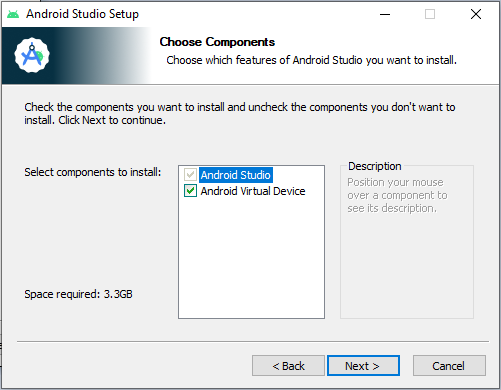
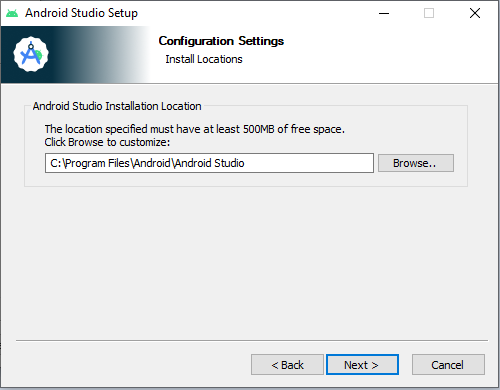
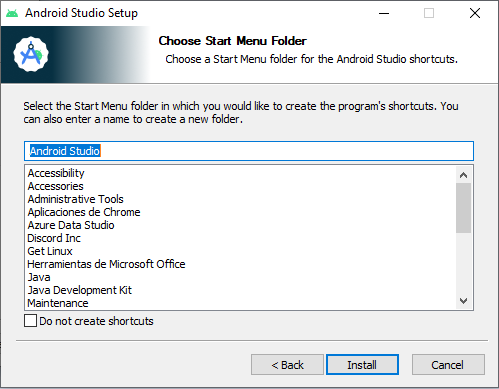
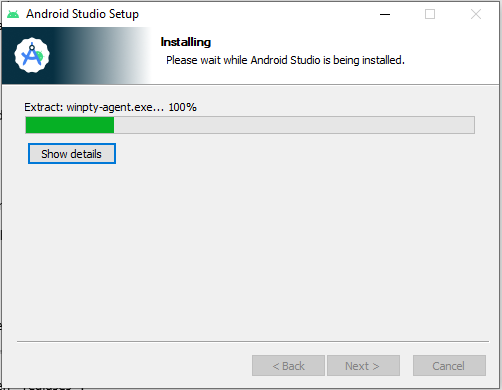
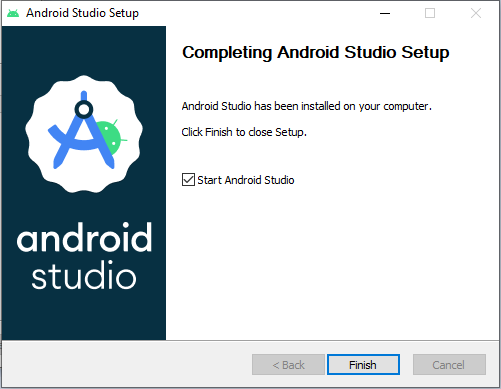
- Al hacer clic en el botón «Finish» se abrirá la siguiente ventana:
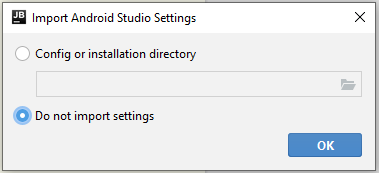
- Luego configuraremos Android Studio siguiendo los siguientes pasos:

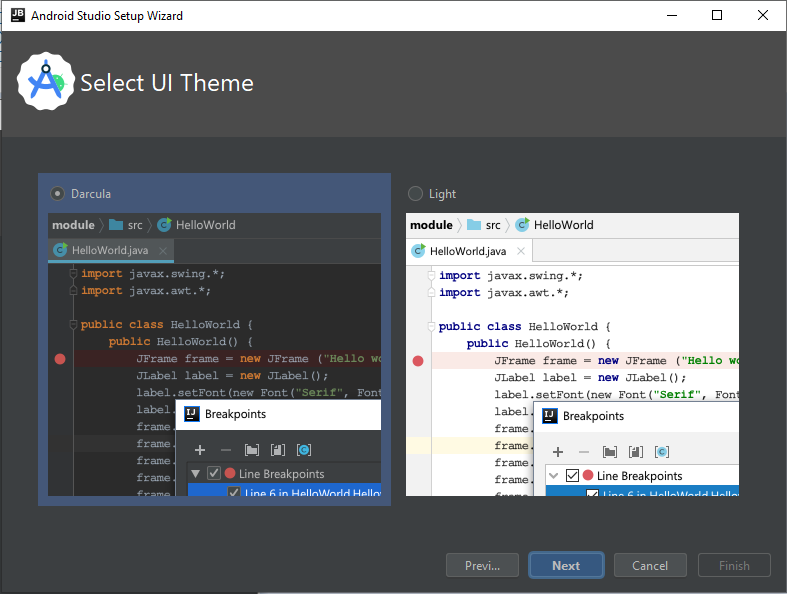
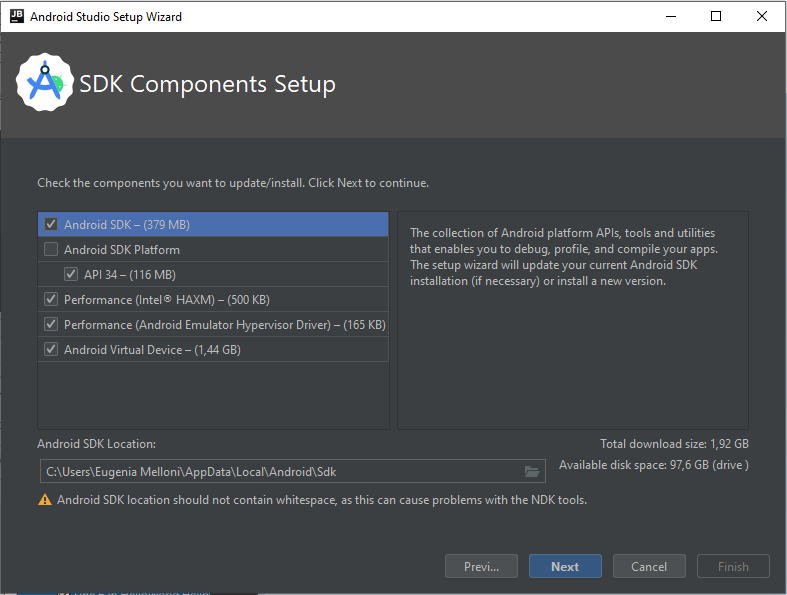
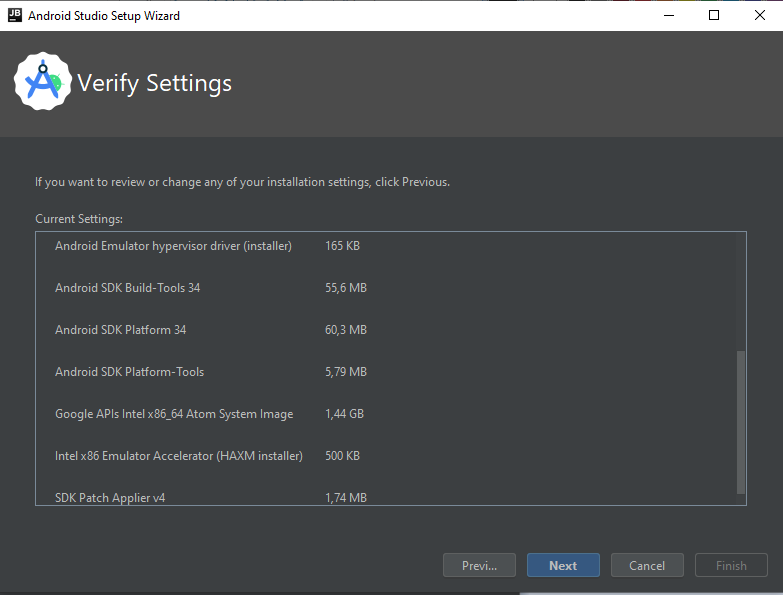
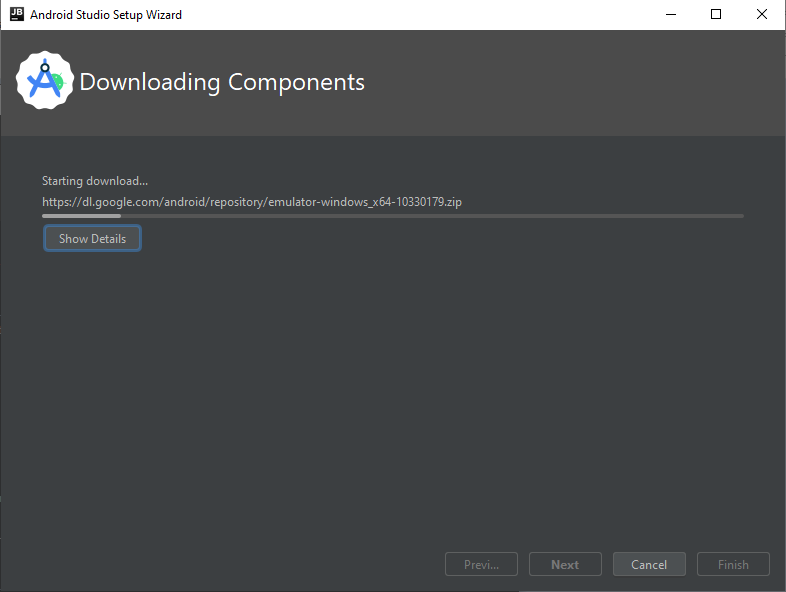
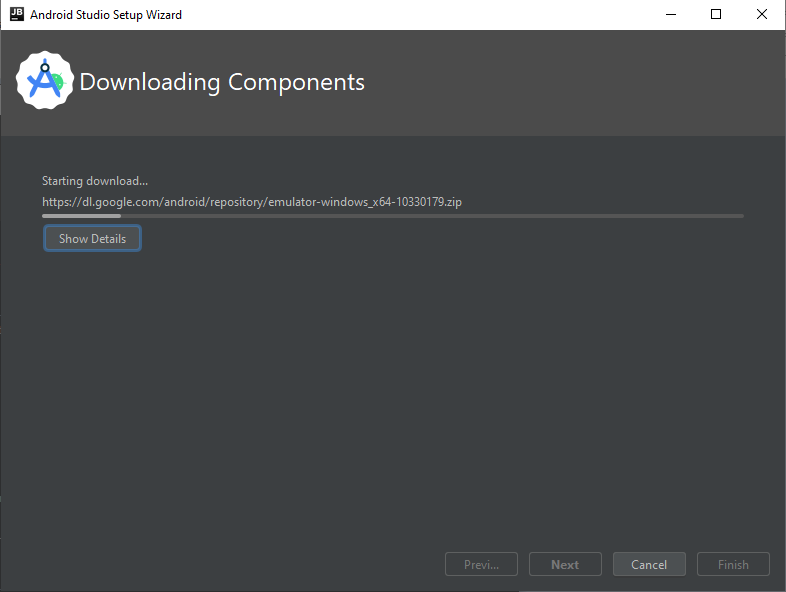

- Una vez finalizada la instalación haremos clic en «More Actions«
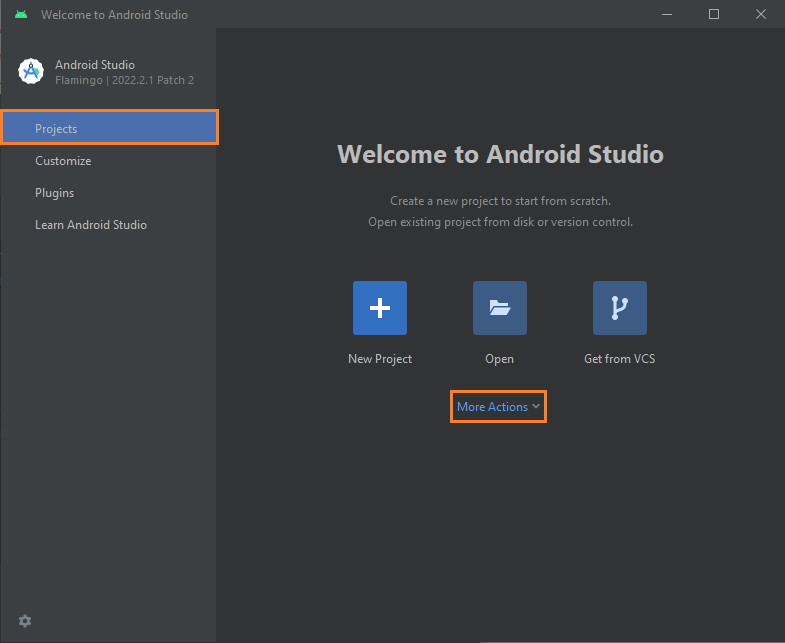
- Dentro del menú desplegable seleccionar «SDK Manager«
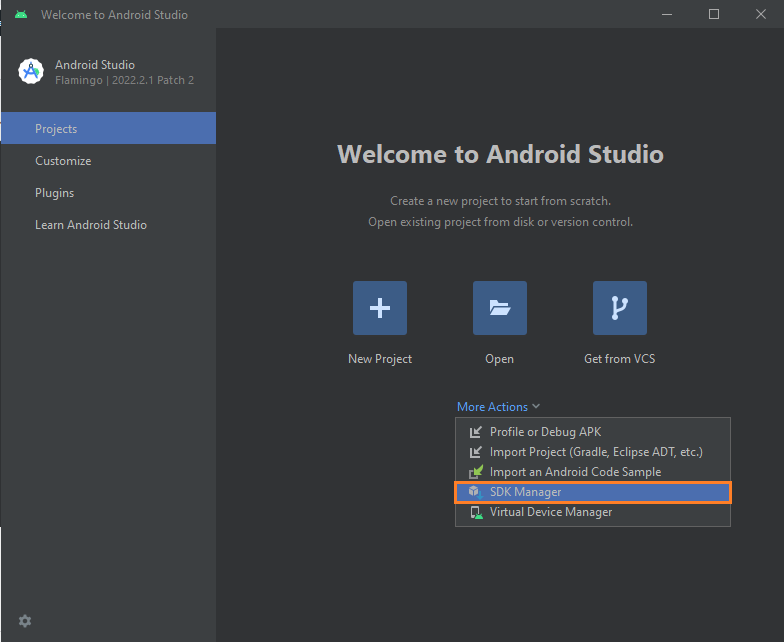
- Abrir la ventana «SDK Tools«, allí se recomienda seleccionar todos los checks:
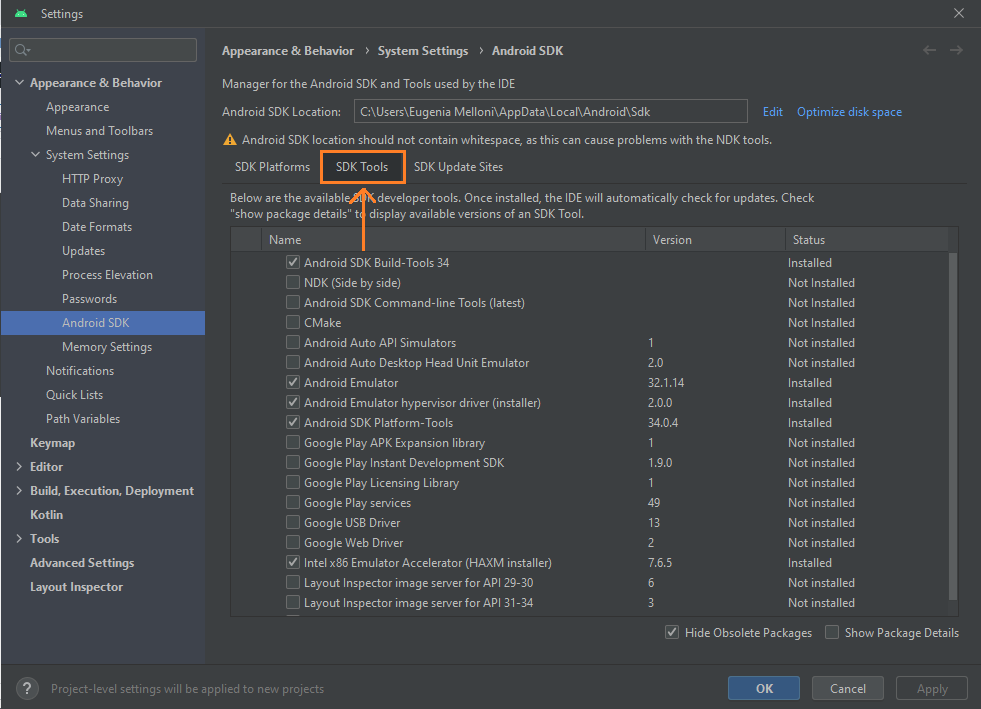
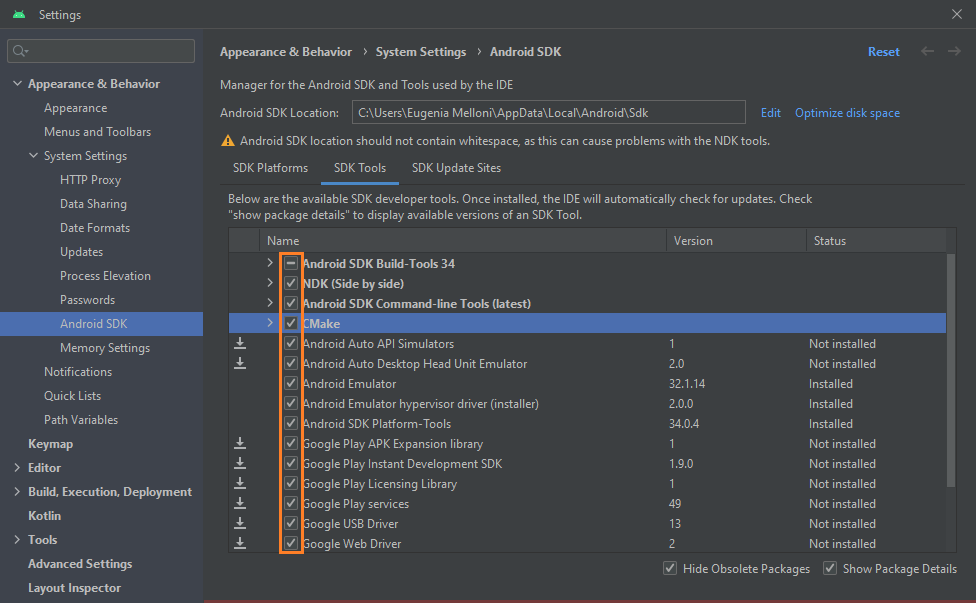
- Hacer clic en «Apply» y confirmar los cambios:
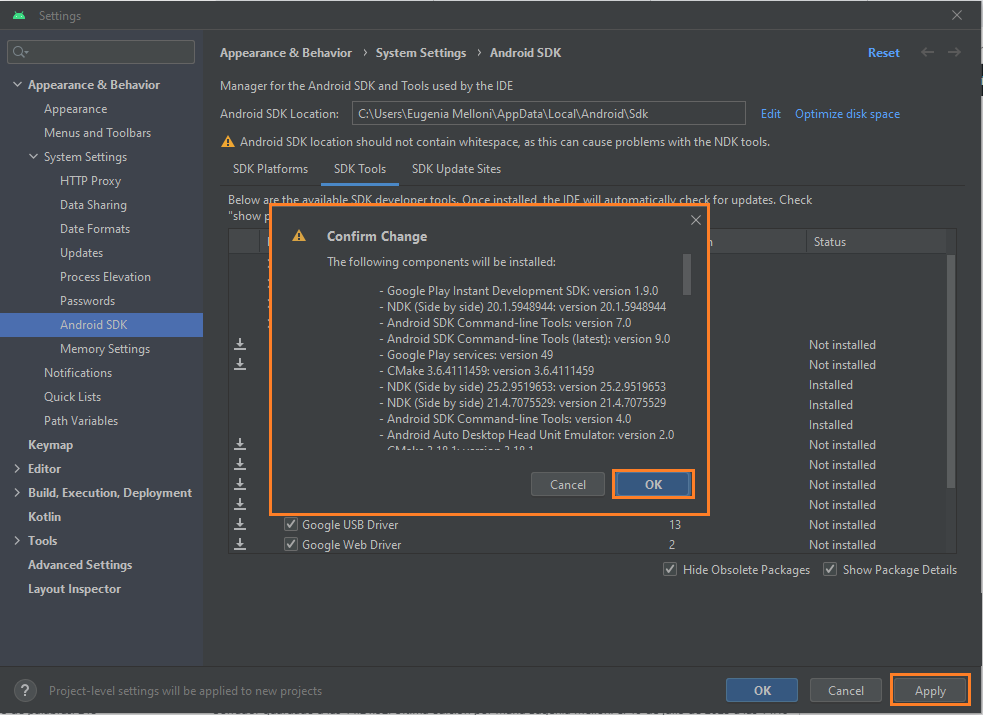
- Comenzará la descarga y una vez finalizado hacer clic en «Finish«.
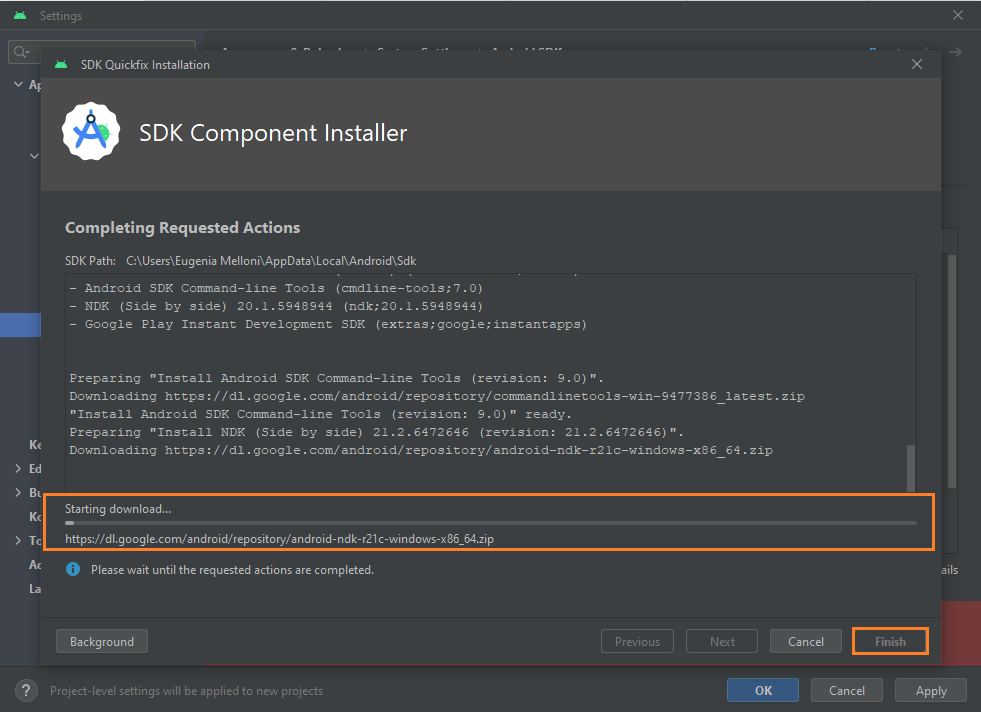
Recomendación
Ante problemas de compatibilidad u otros…

Chequear la ruta. Si no aparece, se puede crear en el disco local una carpeta sin espacios en el nombre que se llame «androidsdk».
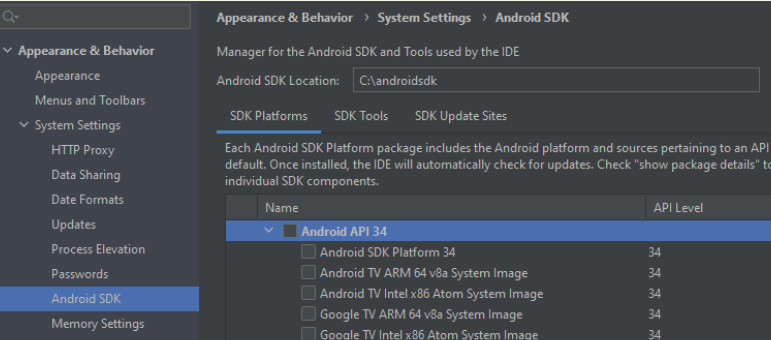
Descargar primero en SKD Platform el sistema o los sistemas operativos que se deseen emular.
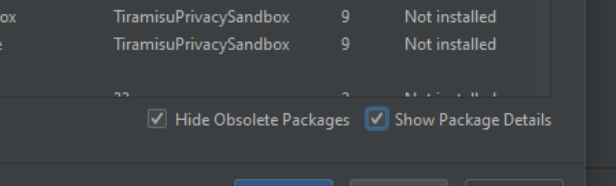
Abajo a la derecha activar la opción «Show Package Details » tanto en SDK Platform como en SDK Tools. Y descargar los paquetes que aparecen pendientes.
Configuración variables de entorno #
- Buscar » variables de entorno» en el buscador de Windows».
- Clic en resultado «Editar las variables de entorno del sistema».
- Click en opción «Variables de entorno».
Crear variable ANDROID_HOME en variables del sistema.
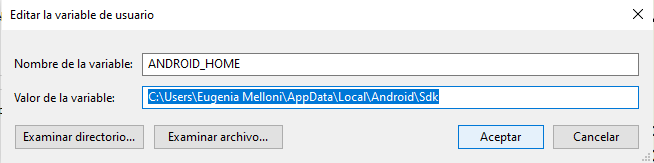
Sacar path de Andoid Studio (en donde se instalaron las SDK tools).
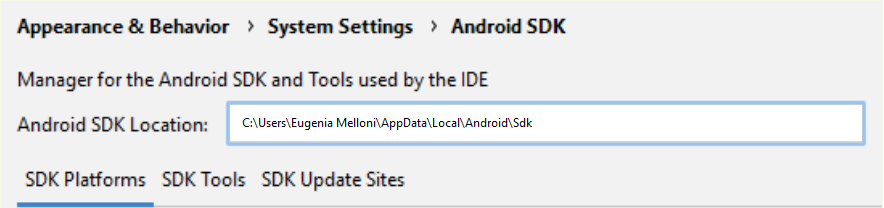
Entrar a variable path y crear dos nuevas variables de entorno:
- %ANDROID_HOME%\platform-tools y
- %ANDROID_HOME%\.tools
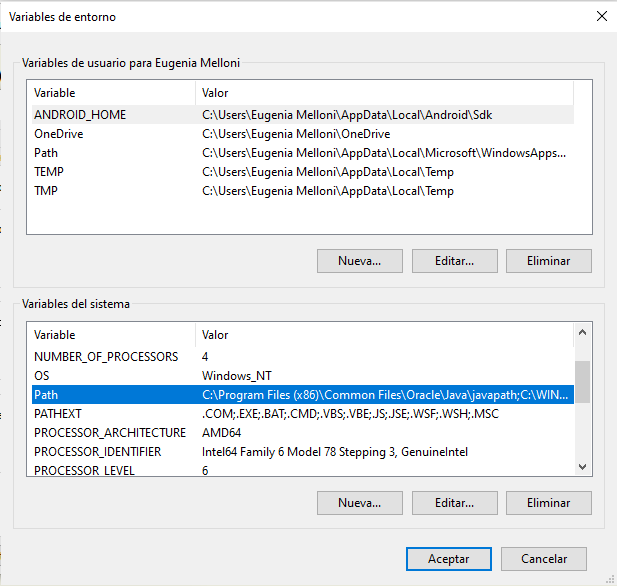
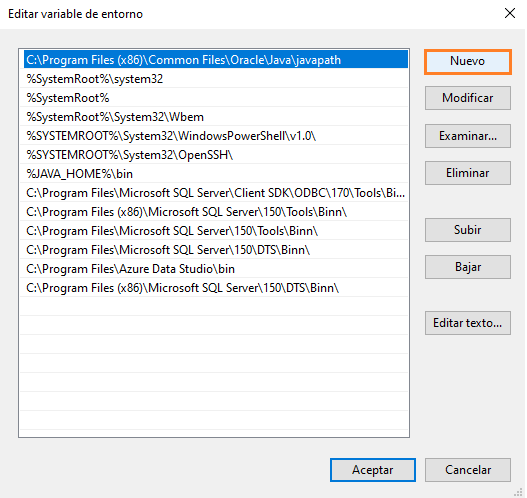
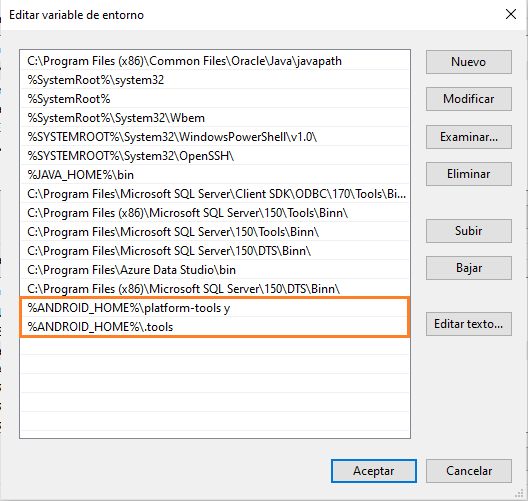
*Reiniciar PC para guardar cambios*